Repairit – 写真修復AIアプリ
3ステップで破損した思い出を修復
Repairit – 写真修復AIアプリ
3ステップで破損した思い出を修復
Windowsのパソコンには、エクセルというアプリケーションソフトがあります。 このソフトは、表を作成することができ、計算式やグラフなどを設定することも可能です。 しかし、もしエクセルで作成したファイルを削除してしまった場合には、どうやって復元させれば良いのでしょうか? 今回は、削除したエクセルファイルを復元する方法を紹介します。
まず、エクセルのファイルはどんな経緯で削除してしまうのでしょうか? エクセルを削除してしまうのは、誤って削除してしまっている場合がほとんどです。 しかし、誤って削除するのにもいくつか違いがあります。
1つ目は、エクセルを誤って削除してしまうことです。 不要なファイルを削除している間に、関係ないエクセルファイルまでも削除してしまっている可能性があります。これは意外とありがちな場面だと思います。 ですが、通常の方法でファイルの削除を行う場合は、一旦ゴミ箱へと移されることになっています。その為ゴミ箱から削除しない限り、そのファイルを復元することは可能なので慌てる必要はありません。
2つ目は、ゴミ箱から完全にエクセルを削除してしまうことです。 右クリックで削除したエクセルは一旦ゴミ箱に移し、ゴミ箱に保管されます。 また、ゴミ箱にエクセルが保管されている間は、いつでも元に戻すことが可能です。 しかし、ゴミ箱でエクセルファイルを削除すると、パソコンから完全に削除されてしまいます。
3つ目は、エクセルを「Del」と「Shift」を同時押しで削除してしまうことです。 通常、ファイルの削除は右クリックで行い、その後ゴミ箱に移されます。 しかし、この方法ではゴミ箱へと移動されることなく、パソコンから完全にエクセルを削除してしまうのです。 つまり、右クリックで削除するように、「Del」+「Shift」を同時押しで削除しても、ゴミ箱に移されると誤って理解していることで引き起こされます。 上記のようにエクセルファイルを削除してしまう場面は様々あります。
パソコンからエクセルファイルを削除してしまうと、取り戻すことはできなくなってしまいます。では、削除したエクセルファイルは、どうやって復元すれば良いのでしょうか? エクセルを復元するには、Wondershareの「Recoverit」というソフトを利用することで、削除したエクセルを完全に復元することができます。
紛失したエクセルファイルが元に保存したハードディスクドライブ(ディスク C, D, E, F, G) を選択してクリックしたらスキャンが開始されます。

Recoveritは自動的に紛失したデータのスキャンをスタートします。スキャン結果がファイルの場所・種類によって表示できます。

「Recoverit」はスキャンで見つけたファイルを復元する前にプレビューすることができます。プレビューしてから「復元する」をクリックすればファイルを復元できます。 (★ご注意:上書きをさけるように、データを元の保存場所に保存しないでください。)
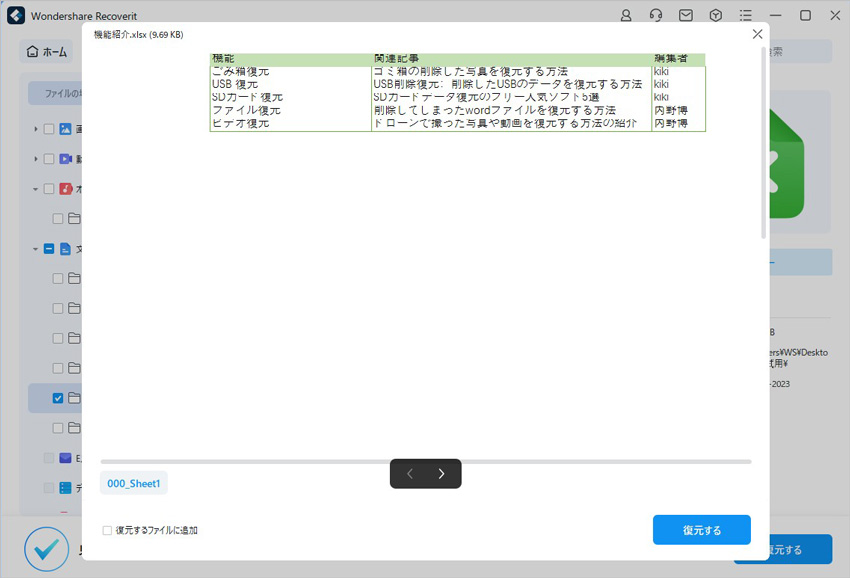
以上で削除したエクセルファイルを復元する操作は完了です。
また、このソフトはパソコンから削除してしまったエクセル以外にも、パソコンから削除されたワードファイル、パワーポイント、写真、動画などを復元することも可能です。
いかがでしょうか? エクセルの削除は様々な過程での誤りを原因として、起きてしまう場合がほとんどです。 不要なファイルを削除する場合には、関係ないファイルも誤って削除しないように注意して下さい。 また、誤ってエクセルファイルを削除してしまい、復元できない状態に至ってしまった場合には、是非Wondershare「Recoverit」を利用してみてはいかがでしょうか。

ワードを使って文書を作成する際、ワードの拡張子について悩んだことはありませんか?実は、DOCとDOCXという二つの主要な形式が存在し、それぞれ特徴や変換方法が異なります。この記事では、DOCとDOCXの違いや変換方法を徹底解説していきます。適切な拡張子を選択して効率的な文書作成を進めるために、ぜひ参考にしてみてください。 ...
本記事では、Wordでページをコピーする方法を画像付きで解説します。特定のページや複数のページをコピーするから新しい文書に転送するまでをわかりやすく紹介します。そしてワードファイルを編集する時に誤ってファイルを削除する問題への対処法も説明します。ぜひご活用ください。 ...
WBKファイルとは一体どんな性質を持っているのでしょう?実は、 WBKファイルとして保存された Word 文書は、通常Word バックアップ ファイルと呼ばれています。この記事は、WKBファイルを開く方法や、削除したWordファイルを復元する方法を説明していきます。 ...
内野 博
編集長